Utilización de rúbricas para evaluar actividades en Moodle
4. Utilización de la rúbrica.
1.-Los estudiantes podrán ver la rúbrica cuando vayan a entregar la tarea si en la configuración de esta seleccionamos la opción de permitir la vista previa de la rúbrica a los usuarios. Se debe valorar esta opción, pero generalmente le ayudará conocer con antelación los criterios con los que se le va a evaluar.
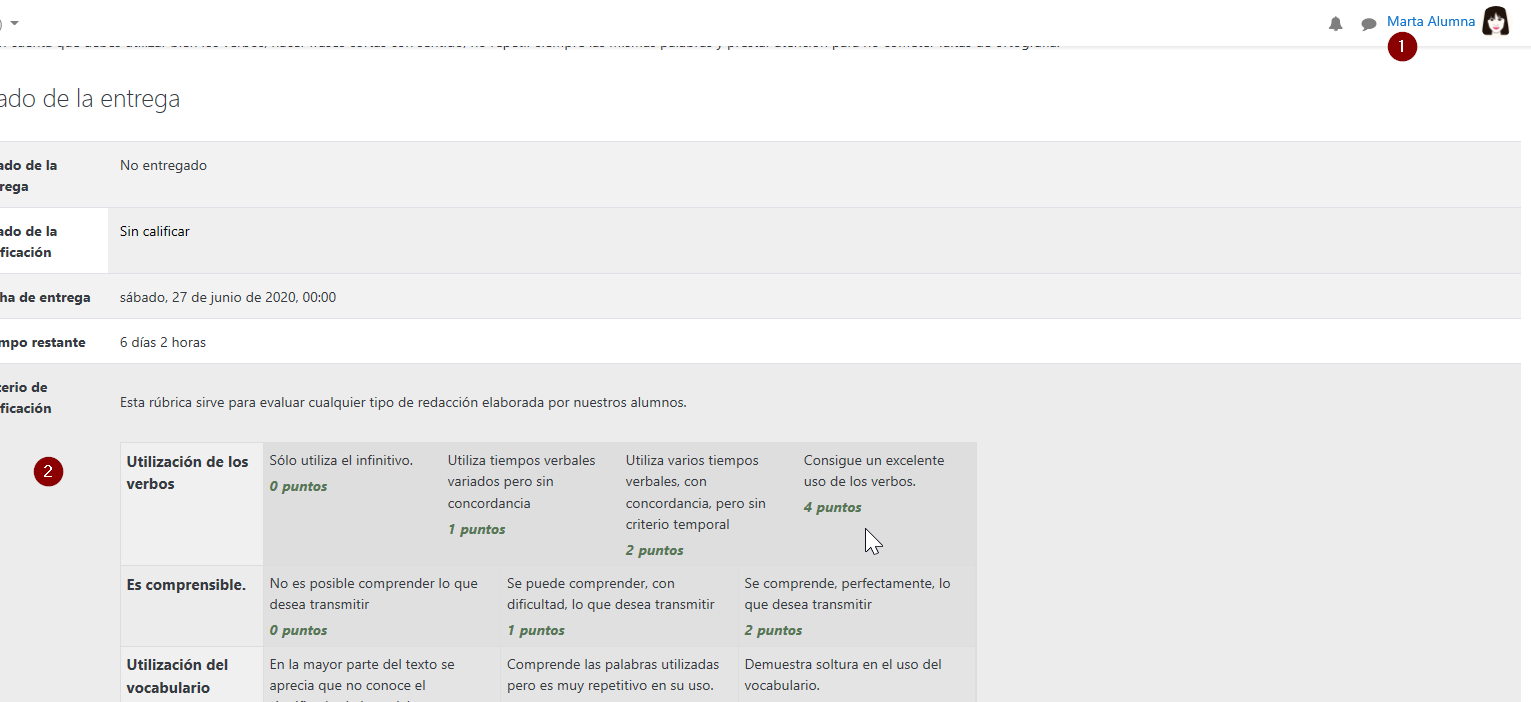
2.-Cuando vayamos a calificar al estudiante accederemos a la lista y pulsaremos calificación.

3.-En la pantalla, además de ver las opciones habituales de la calificación (fichero entregado, comentarios globales de la entrega, etc.) veremos la rúbrica y, simplemente, pulsando sobre cada nivel de cada criterio (1, 2, 3 y 4) se podrá calificar la actividad. También podemos añadir comentarios textuales a cada uno de los criterios (5,6, 7 y 8).
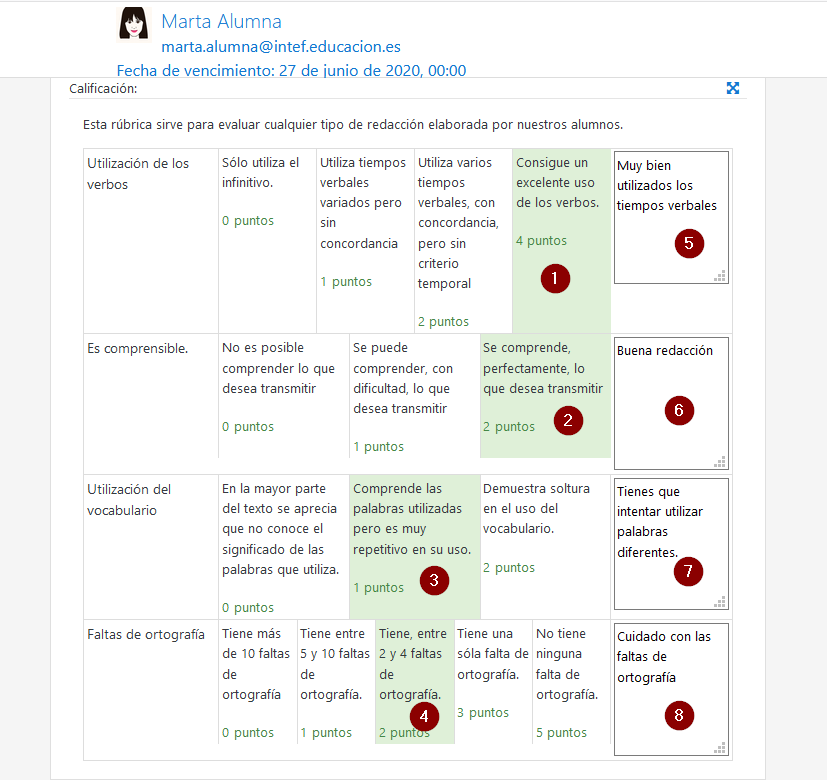
4.- Cuando guardemos los cambios de la calificación anterior y volvamos a la lista de entregas podremos ver la calificación otorgada al estudiante (1). En nuestro ejemplo la calificación total fue de 4+2+1+2= 9 puntos, como el valor máximo de puntuación en la rúbrica (puntuación máxima de cada criterio) es de 4+2+2+5=13 puntos. Al haber configurado la calificación de la tarea como de puntuación máxima 100 se recalcula la calificación con ese valor, dando como resultado 9*100/13= 69,23 puntos que es lo que aparece en la calificación de la alumna (1).

Para que la calificación de la rúbrica sea más fácil de comprender por
parte de los estudiantes podemos definirla para que la suma de los niveles
máximos de cada criterios sume 10 o un múltiplo de la puntuación máxima que
hemos asignado a la calificación de la tarea.
José Manuel Pérez Lobato.y Javier Sanz Rodríguez.
